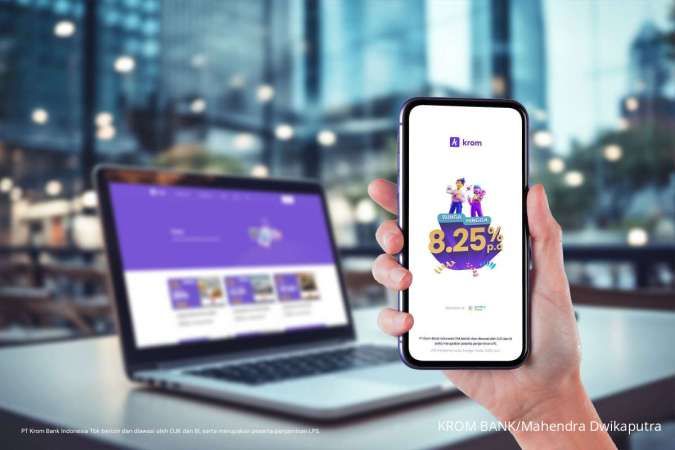KONTAN.CO.ID - Cara menghilangkan garis merah di Word dapat dilakukan dengan mudah. Pengguna Microsoft word perlu mengetahui beberapa fitur berikut ini. Proofread adalah proses memeriksa dan memperbaiki kesalahan-kesalahan dalam dokumen, seperti kesalahan tata bahasa, ejaan, atau penulisan yang tidak sesuai. Di Microsoft Word, pengguna dapat menggunakan fitur "Proofing" untuk memeriksa dan memperbaiki kesalahan dalam dokumen.
Cara menghilangkan garis merah di Word
1. Menghilangkan garis merah di Word
- Buka file Microsoft word.
- Klik menu File.
- Klik menu Option.
- Klik Menu Proofing.
- Garis bawah merah di Word.
- Hapus Tanda Ceklis
- Pilih Check spelling as you type dan Mark grammar error as you type.
- Hilangkan tanda ceklis di kedua kolom.
- Klik OK di samping kanan bawah.
- Hapus garis merah di Word.
2. Menghilangkan Garis Merah di Word 2010
Nah, bagi pengguna salah satu versi Word yakni Microsoft Word 2010 bisa ikuti langkah berikut.- Buka dokumen Microsoft Word
- Klik Office Button di bagian kiri.
- Pilih Word options.
- Klik Proofing
- Hapus tanda di bagian Check spelling as you type.
- Hapus juga pada bagian Grammar errors as you type.
- Tunggu hingga garis merah hilang.